先自我介绍一下,小编浙江大学毕业,去过华为、字节跳动等大厂,目前阿里P7
深知大多数程序员,想要提升技能,往往是自己摸索成长,但自己不成体系的自学效果低效又漫长,而且极易碰到天花板技术停滞不前!
因此收集整理了一份《2024年最新Linux运维全套学习资料》,初衷也很简单,就是希望能够帮助到想自学提升又不知道该从何学起的朋友。

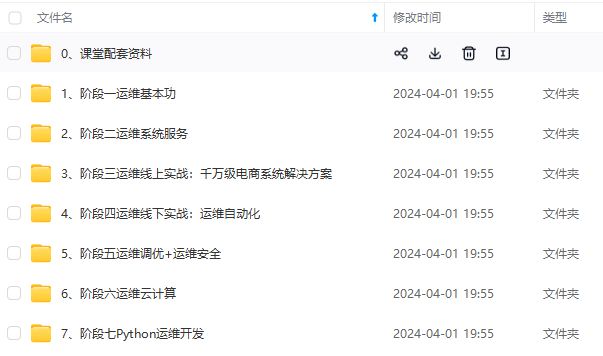
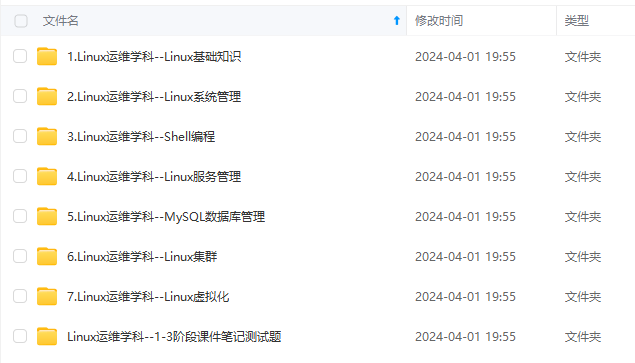


既有适合小白学习的零基础资料,也有适合3年以上经验的小伙伴深入学习提升的进阶课程,涵盖了95%以上运维知识点,真正体系化!
由于文件比较多,这里只是将部分目录截图出来,全套包含大厂面经、学习笔记、源码讲义、实战项目、大纲路线、讲解视频,并且后续会持续更新
如果你需要这些资料,可以添加V获取:vip1024b (备注运维)

正文
* * [1、查看系统网络情况netstat](about:blank#1netstat_495)
* [2、检测主机连接命令ping](about:blank#2ping_521)
- 2、RPM与YUM
- 2.1、rpm包的管理
* * [2.1.1、rpm包查询](about:blank#211rpm_537)
* [2.1.2、rpm包名基本格式](about:blank#212rpm_557)
* [2.1.3、rpm包的其他查询指令](about:blank#213rpm_571)
* [2.1.4、卸载rpm包](about:blank#214rpm_603)
* [2.1.5、安装rpm包](about:blank#215rpm_623)
* [2.2、yum](about:blank#22yum_647)
* * [2.2.1、yum的基本命令](about:blank#221yum_655)
* [2.2.2、安装指定的yum包](about:blank#222yum_667)
========================================================================
-
在Linux 中,每个执行的程序都称为一个进程,每一个进程都分配一个ID号(pid,进程号)
-
每个进程都可能以两种方式存在。前台与后台,所谓前台进程就是用户目前的屏幕上可以进行操作的。后台进程则是实际在操作,但由于屏幕上无法看到的进程,通常使用后台方式执行。
-
一般系统的服务都是以后台进程的方式存在,而且都会常驻在系统中。直到关机才结束。
基本命令:ps
-
ps -a:显示当前终端的所有进程信息 -
ps -u:以用户的格式显示进程信息 -
ps -x: 显示后台进程运行的参数
一般这些选项都会组合使用
ps -aux

1.2.1、ps详解
ps -aux | grep xxx
| System V | 展示风格 |
| — | — |
| USER | 用户名称 |
| PID | 进程号 |
| %CPU | 进程占用CPU的百分比 |
| %MEM | 进程占用物理内存的百分比 |
| VSZ | 进程占用的虚拟内存大小(单位:KB) |
| RSS | 进程占用的物理内存大小(单位:KB) |
| TT | 终端名称,缩写 |
| STAT | 进程状态:其中S-睡眠,s-表示该进程是会话的先导进程,N-表示进程拥有比普通优先级更低的优先级,R-正在运行,D-短期等待,Z-僵死进程,T-被跟踪或者被停止等待 |
| STARTED | 进程的启动时间 |
| TIME | CPU时间,即进程使用CPU的总时间 |
| COMMAND | 启动进程所用的命令和参数(执行该进程的指令),如果过长会被截断显示 |
1.2.2、应用实例
- 以全格式显示当前所有的进程,查看进程的父进程。查看 sshd 的父进程信息
ps -ef 是以全格式显示当前所有的进程,-e 显示所有进程,-f 全格式
ps -ef | grep sshd

| UID | 用户ID |
| — | — |
| PID | 进程ID |
| PPID | 父进程ID |
| C | CPU用于计算执行优先级的因子。数值越大,表明进程是CPU密集型运算,执行优先级会降低;数值越小,表明进程的I/O密集型运算,执行优先级会提高 |
| STIME | 进程启动的时间 |
| TTY | 完整的终端名称 |
| TIME | CPU时间 |
| CMD | 启动进程所用的命令和参数 |
若是某个进程执行一半需要停止时,或是已消耗了很大的系统资源时,此时可以考虑停止该进程。使用kill 命令来完成此项任务。
基本语法:
-
kill [选项] 进程号(功能描述:通过进程号杀死/终止进程) -
killall 进程名称(功能描述:通过进程名杀死进程,也支持通配符,这在系统因负载过大而变得很慢时很有用)
常用选项: -9 表示强迫进程立即停止。
- 踢掉某个非法登录用户
-
kill进程号 -
例如我们登录tom的用户,然后查看tom登录对应的进程号,然后踢出tom


kill 9396
- 终止远程登录服务 sshd,在适当的时候再次重启 sshd 服务
kill sshd对应的进程号

我们终止sshd之后,使用XShell就连接不上我们的Linux虚拟机了。重启sshd指令如下:
/bin/systemctl start sshd.service
- 终止多个 gedit
killall gedit
- 强制杀死一个终端
kill -9 对应的进程号
基本语法: pstree[选项] 可以更加直观的来看进程信息
常用选项:
-
-p: 显示进程的PID -
-u:显示进程的所属用户

- 请你以树状的形式显示进程的pid
pstree -p

- 请你以树状的形式显示进程的用户
pstree -u
服务(service)本质就是进程,但是是在运行在后台的,通常都会监听某个端口,等待其他程序的请求。比如(mysql、sshd、防火墙等),因此我们又称为守护进程,是Linux中非常重要的知识点。

在Linux中,找到服务的前提是先找到其监听的端口。
1.5.1、service管理指令
语法:
service 服务名 [start|stop|restart|reload|status]
在 CentOS7.0之后,很多服务不再使用 service,而是 systemctl。保留的 service 指令命令在 /etc/init.d 可以查看

- 使用 service 指令 查看、关闭、启动 network
service network status
service network stop
service network start
1.5.2、查看服务名
方式一:setup 查看全部的系统服务
setup


方式二:
ls -l /etc/init.d/
1.5.3、服务的运行级别
Linux 系统有7种运行级别(runlevel): 常用的是 级别3和5
运行级别0:系统停机状态,系统默认运行级别不能为0,否则不能正常启动
运行级别1:单用户工作状态,root权限,用于系统维护,禁止远程登录
运行级别2:多用户状态(没有NFS),不支持网络
运行级别3:完全的多用户状态(有NFS),无界面,登陆后进入控制台命令行模式
运行级别4:系统未使用,保留
运行级别5:登陆后进入图形GUI模式
运行级别6:系统正常关闭并重启,默认运行级别不能设为6,否则不能正常启动
开机的流程说明:

- 查看我们当前的运行级别
systemctl get-default
-
multi-user.target : 对应运行级别3
-
graphical.target: 对应运行级别5

- 更改我们的运行级别
格式:systemctl set-default TARGET.target
更改为运行级别5
systemctl set-default graphical.target.target
1.5.4、chkconfig指令
通过 chkconfig 命令可以给服务的各个运行级别设置自启动/关闭
-
查看服务:
chkconfig --list[|grep xxx] -
chkconfig 服务名 --list -
chkconfig --level 5 服务名 on/off

- 把 network 在3运行级别关闭自启动
chkconfig --level 3 network off
使用细节:chkconfig 重新设置服务后自启动或者关闭,需要重启机器 reboot 生效。
1.5.5、systemctl管理指令
基本语法:
systemctl [start|stop|restart|status] 服务名
systemctl 指令管理的服务在 /usr/lib/systemd/system 查看
1.5.6、systemctl设置服务的自启动状态
-
systemctl list-unit-files [|grep 服务名]:查看服务开机启动状态,grep可以进行过滤 -
systemctl enable 服务名: 设置服务开机启动 -
systemctl disable 服务名:关闭服务开机启动 -
systemctl is-enabled 服务名:查询某个服务是否是自启动的
systemctl list-unit-files | grep firewalld.service

- 查看当前防火墙的状况
systemctl status firewalld

- 关闭防火墙和重启防火墙
systemctl stop firewalld
systemctl start firewalld
关闭或者启动防火墙后,立即生效。这种方式只是临时生效,当重启系统后,还是回归以前对服务的设置。如果希望设置某个服务自启动或关闭永久生效,要使用 systemctl [enable|disable] 服务名
1.5.7、打开或者关闭指定端口
在真正的生产环境,往往需要将防火墙打开,但是问题来了,如果我们把防火墙打开,那么外部请求数据包就不能跟服务器监听端口通讯。这时,需要打开指定的端口,比如80、22、8080等,这个要怎么做呢?

-
打开端口:
firewall-cmd --permanent --add-port=端口号/协议 -
关闭端口:
firewall-cmd --permanent --remove-port=端口号/协议 -
重新载入,才能生效:
firewall-cmd --reload -
查询端口是否开放:
firewall-cmd --query-port=端口号/协议
实例:
- 开放111端口
firewall-cmd --permanent --add-port=111/tcp
foerwall-cmd --reload
- 关闭111端口
firewall-cmd --permanent --remove-port=111/tcp
foerwall-cmd --reload
top 和 ps 命令很相似。他们都用来显示正在执行的进程。top 与 ps 最大的不同之处在于 top 在执行一段时间可以更新正在运行的进程。
基本语法: top [选项]
选项说明:
| 选项 | 功能 |
| — | — |
| -d 秒数 | 指定top命令每隔几秒更新,默认是3秒 |

最全的Linux教程,Linux从入门到精通
======================
-
linux从入门到精通(第2版)
-
Linux系统移植
-
Linux驱动开发入门与实战
-
LINUX 系统移植 第2版
-
Linux开源网络全栈详解 从DPDK到OpenFlow

第一份《Linux从入门到精通》466页
====================
内容简介
====
本书是获得了很多读者好评的Linux经典畅销书**《Linux从入门到精通》的第2版**。本书第1版出版后曾经多次印刷,并被51CTO读书频道评为“最受读者喜爱的原创IT技术图书奖”。本书第﹖版以最新的Ubuntu 12.04为版本,循序渐进地向读者介绍了Linux 的基础应用、系统管理、网络应用、娱乐和办公、程序开发、服务器配置、系统安全等。本书附带1张光盘,内容为本书配套多媒体教学视频。另外,本书还为读者提供了大量的Linux学习资料和Ubuntu安装镜像文件,供读者免费下载。

本书适合广大Linux初中级用户、开源软件爱好者和大专院校的学生阅读,同时也非常适合准备从事Linux平台开发的各类人员。
需要《Linux入门到精通》、《linux系统移植》、《Linux驱动开发入门实战》、《Linux开源网络全栈》电子书籍及教程的工程师朋友们劳烦您转发+评论
网上学习资料一大堆,但如果学到的知识不成体系,遇到问题时只是浅尝辄止,不再深入研究,那么很难做到真正的技术提升。
需要这份系统化的资料的朋友,可以添加V获取:vip1024b (备注运维)
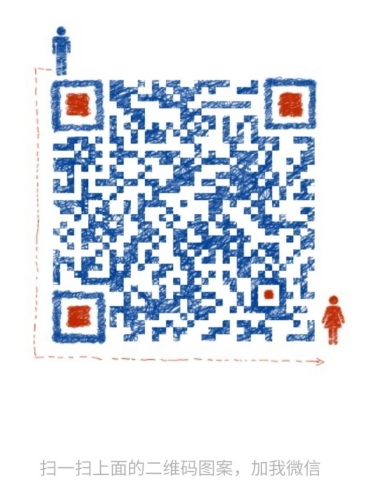
一个人可以走的很快,但一群人才能走的更远!不论你是正从事IT行业的老鸟或是对IT行业感兴趣的新人,都欢迎加入我们的的圈子(技术交流、学习资源、职场吐槽、大厂内推、面试辅导),让我们一起学习成长!
====
本书是获得了很多读者好评的Linux经典畅销书**《Linux从入门到精通》的第2版**。本书第1版出版后曾经多次印刷,并被51CTO读书频道评为“最受读者喜爱的原创IT技术图书奖”。本书第﹖版以最新的Ubuntu 12.04为版本,循序渐进地向读者介绍了Linux 的基础应用、系统管理、网络应用、娱乐和办公、程序开发、服务器配置、系统安全等。本书附带1张光盘,内容为本书配套多媒体教学视频。另外,本书还为读者提供了大量的Linux学习资料和Ubuntu安装镜像文件,供读者免费下载。

本书适合广大Linux初中级用户、开源软件爱好者和大专院校的学生阅读,同时也非常适合准备从事Linux平台开发的各类人员。
需要《Linux入门到精通》、《linux系统移植》、《Linux驱动开发入门实战》、《Linux开源网络全栈》电子书籍及教程的工程师朋友们劳烦您转发+评论
网上学习资料一大堆,但如果学到的知识不成体系,遇到问题时只是浅尝辄止,不再深入研究,那么很难做到真正的技术提升。
需要这份系统化的资料的朋友,可以添加V获取:vip1024b (备注运维)
[外链图片转存中…(img-oFwNBIxP-1713256055271)]
一个人可以走的很快,但一群人才能走的更远!不论你是正从事IT行业的老鸟或是对IT行业感兴趣的新人,都欢迎加入我们的的圈子(技术交流、学习资源、职场吐槽、大厂内推、面试辅导),让我们一起学习成长!






















 7564
7564











 被折叠的 条评论
为什么被折叠?
被折叠的 条评论
为什么被折叠?








